win7笔记本触摸板关不掉?手把手教你一键禁用触控板
时间:2025-06-22 12:13:14 109浏览 收藏
学习知识要善于思考,思考,再思考!今天golang学习网小编就给大家带来《win7笔记本触摸板无法禁用?教你轻松锁定触控设备》,以下内容主要包含等知识点,如果你正在学习或准备学习文章,就都不要错过本文啦~让我们一起来看看吧,能帮助到你就更好了!
禁用Win7触摸板的方法有四种:一是通过设备管理器找到“鼠标和其他指针设备”中的触摸板设备并右键选择“禁用”,二是通过控制面板的鼠标设置选项卡中关闭,三是使用Fn加特定功能键的快捷键方式,四是在BIOS中将“Internal Pointing Device”设为“Disabled”。若需重新启用,则根据禁用方式分别在设备管理器、控制面板、快捷键或BIOS中恢复。部分笔记本无快捷键可能是型号不支持、驱动异常、快捷键被占用或Fn键锁定所致。若禁用触摸板后外接鼠标失灵,应检查连接、驱动、主板驱动、BIOS设置或尝试系统还原。

禁用Win7触摸板其实挺简单的,目的嘛,无非就是防止打字的时候误触,或者外接鼠标的时候觉得触摸板碍事。下面就说说怎么搞定它。
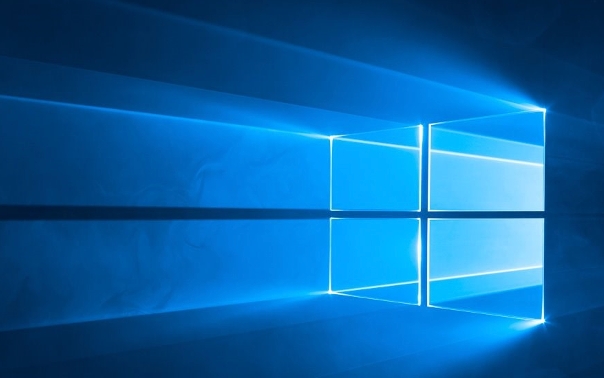
解决方案
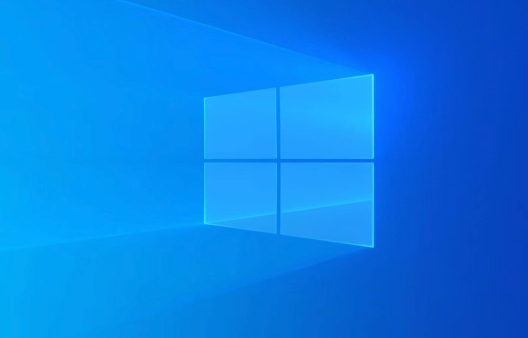
其实禁用触摸板的方法有好几种,看你喜欢哪种了。
设备管理器大法: 这是最直接的方法,但也最“暴力”。打开“设备管理器”(在“计算机”上右键,选择“管理”,然后找到“设备管理器”),找到“鼠标和其他指针设备”,展开后找到你的触摸板设备(一般名字里会带“Touchpad”或者“Synaptics”之类的),右键点击它,选择“禁用”。这样就彻底禁用了,想用的时候再启用就行。不过要注意,有些笔记本厂商会把触摸板驱动和一些快捷功能绑定在一起,禁用驱动可能会影响一些快捷键的使用。

控制面板里找找看: 有些笔记本厂商会在控制面板里集成触摸板的设置选项。打开“控制面板”,在右上角的搜索框里输入“鼠标”,然后点击“鼠标”选项。在弹出的“鼠标属性”窗口里,看看有没有一个专门的“装置设定值”或者类似的选项卡,里面应该有禁用触摸板的选项。这种方法的好处是,可以更灵活地设置触摸板,比如只在连接鼠标的时候禁用。
快捷键搞定: 很多笔记本都有禁用触摸板的快捷键,一般是Fn键加上一个带有触摸板图标的键(比如F5、F7、F9等等)。按一下试试,看看有没有效果。这种方法最方便,但是前提是你的笔记本支持这个功能,而且驱动程序也正常安装。
BIOS设置: 极少数情况下,你可能需要在BIOS里禁用触摸板。重启电脑,进入BIOS设置(不同品牌的电脑进入BIOS的方法不一样,一般是按Del、F2、F10或者F12键),然后在“Advanced”或者类似的选项卡里找找看有没有“Internal Pointing Device”或者“Touchpad”之类的选项,把它设置为“Disabled”就行了。不过这种方法比较麻烦,而且一般不推荐,除非你真的不想用触摸板了。
副标题1
Win7禁用触摸板后,如果想重新启用,该怎么办?
重新启用触摸板其实也很简单,关键在于你之前是怎么禁用的。
- 设备管理器启用: 如果你之前是通过设备管理器禁用的,那就在设备管理器里找到触摸板设备,右键点击它,选择“启用”就行了。
- 控制面板启用: 如果你之前是通过控制面板禁用的,那就打开控制面板里的鼠标设置,找到触摸板的设置选项,把禁用选项取消掉。
- 快捷键启用: 如果你之前是通过快捷键禁用的,那就再按一次快捷键试试,看看能不能启用。
- BIOS启用: 如果你之前是在BIOS里禁用的,那就需要重启电脑,进入BIOS设置,把“Internal Pointing Device”或者“Touchpad”之类的选项设置为“Enabled”。
另外,如果你的触摸板驱动程序有问题,也可能导致无法启用。可以尝试重新安装触摸板驱动程序。
副标题2
为什么我的Win7笔记本没有禁用触摸板的快捷键?
这个情况很常见,原因可能有很多:
- 笔记本型号不支持: 并不是所有笔记本都支持禁用触摸板的快捷键。有些老型号或者低端型号可能就没有这个功能。
- 驱动程序未安装或者损坏: 禁用触摸板的快捷键需要驱动程序的支持。如果你的触摸板驱动程序没有正确安装或者损坏了,快捷键就可能无法使用。可以尝试重新安装触摸板驱动程序。
- 快捷键被占用: 有些软件可能会占用笔记本的快捷键,导致禁用触摸板的快捷键失效。可以尝试关闭一些不常用的软件,看看能不能解决问题。
- Fn键锁定: 有些笔记本的Fn键是锁定的,需要按住Fn键才能使用快捷键。可以尝试按住Fn键,然后再按禁用触摸板的快捷键试试。
副标题3
禁用触摸板后,外接鼠标也无法使用,该怎么办?
这听起来有点奇怪,因为禁用触摸板一般不会影响外接鼠标的使用。但是,如果真的发生了这种情况,可以尝试以下方法:
- 检查鼠标连接: 首先,确保你的鼠标连接正常。可以尝试重新插拔鼠标,或者更换一个USB接口。
- 检查鼠标驱动: 确保你的鼠标驱动程序已经正确安装。可以在设备管理器里查看鼠标设备的状态,看看有没有错误提示。
- 更新主板驱动: 有时候,主板驱动程序的问题也会导致鼠标无法正常使用。可以尝试更新主板驱动程序。
- 检查BIOS设置: 极少数情况下,BIOS设置可能会影响鼠标的使用。可以重启电脑,进入BIOS设置,看看有没有关于USB或者鼠标的设置选项,确保它们是开启的。
- 系统还原: 如果以上方法都无效,可以尝试进行系统还原,将系统还原到禁用触摸板之前的状态。
另外,如果你的笔记本安装了多个鼠标驱动程序,可能会导致冲突。可以尝试卸载一些不常用的鼠标驱动程序。
好了,本文到此结束,带大家了解了《win7笔记本触摸板关不掉?手把手教你一键禁用触控板》,希望本文对你有所帮助!关注golang学习网公众号,给大家分享更多文章知识!
-
501 收藏
-
501 收藏
-
501 收藏
-
501 收藏
-
501 收藏
-
414 收藏
-
219 收藏
-
111 收藏
-
130 收藏
-
491 收藏
-
320 收藏
-
403 收藏
-
461 收藏
-
265 收藏
-
210 收藏
-
182 收藏
-
465 收藏
-

- 前端进阶之JavaScript设计模式
- 设计模式是开发人员在软件开发过程中面临一般问题时的解决方案,代表了最佳的实践。本课程的主打内容包括JS常见设计模式以及具体应用场景,打造一站式知识长龙服务,适合有JS基础的同学学习。
- 立即学习 543次学习
-

- GO语言核心编程课程
- 本课程采用真实案例,全面具体可落地,从理论到实践,一步一步将GO核心编程技术、编程思想、底层实现融会贯通,使学习者贴近时代脉搏,做IT互联网时代的弄潮儿。
- 立即学习 516次学习
-

- 简单聊聊mysql8与网络通信
- 如有问题加微信:Le-studyg;在课程中,我们将首先介绍MySQL8的新特性,包括性能优化、安全增强、新数据类型等,帮助学生快速熟悉MySQL8的最新功能。接着,我们将深入解析MySQL的网络通信机制,包括协议、连接管理、数据传输等,让
- 立即学习 500次学习
-

- JavaScript正则表达式基础与实战
- 在任何一门编程语言中,正则表达式,都是一项重要的知识,它提供了高效的字符串匹配与捕获机制,可以极大的简化程序设计。
- 立即学习 487次学习
-

- 从零制作响应式网站—Grid布局
- 本系列教程将展示从零制作一个假想的网络科技公司官网,分为导航,轮播,关于我们,成功案例,服务流程,团队介绍,数据部分,公司动态,底部信息等内容区块。网站整体采用CSSGrid布局,支持响应式,有流畅过渡和展现动画。
- 立即学习 485次学习
